1. Static files
- static file 이란?
- 이미지, CSS, HTML, js 같이 해당 내용이 고정되어, 응답할 때 별도의 처리 없이 파일 내용을 그대로 보여주면 되는 파일
- 즉, 사용자의 요청에 따라 내용이 바뀌는 것이 아니라 요청한 것을 그대로 응답하면 되는 파일
- 기본 static 경로
app_name/static/
- HTML에서 사용하기
- HTML 상단에
{% load static %}하기 {% static 'articles/sample.png' %}
- HTML 상단에
- https://docs.djangoproject.com/ko/3.1/howto/static-files/
1.1 The staticfiles app
-
STATIC_ROOT- Django프로젝트에서 사용하는 모든 정적 파일을 한 곳에 모아놓은 경로
- collectstatic이 배포를 위해 정적 파일을 수집하는 절대 경로
- collectstatic 이란?
- 프로젝트 배포 시 흩어져 있는 정적 파일들을 모아 특정 디렉토리로 옮기는 작업
python manage.py collectstatic명령어로 사용
- DEBUG=True(개발 단계)로 설정되어 있으면 작용하지 않음
- 개발 단계에서는 STATIC_ROOT 경로를 작성하지 않아도 문제없이 동작
- 즉, 실제 서비스 배포 환경에서 필요한 경로
-
STATIC_URL- STATIC_ROOT에 있는 정적 파일을 참조 할 때 사용할 URL
- 실제 파일이나 디렉토리가 아니며, URL로만 존재
- 비어있는 값으로 설정한다면 반드시
/로 끝나야함
- STATIC_ROOT에 있는 정적 파일을 참조 할 때 사용할 URL
-
STATICFILES_DIRS- app 내의 static 디렉토리 경로를 사용하는 것(기본 경로) 외에 추가적인 정적 파일 경로 정의
1.2 실습 - 어플.static 경로 사용하기
어플.static/articles을 만들어 사진을 넣는다.- 사진이름 : sample.png
- 넣고 싶은
페이지.html로 가서{% load static %}넣기 -{% extends %}밑에- 주의 사항 :
base.html에{% load static %}을 넣어버리고 extends로 상속받으면 될것같지만, 이렇게 하면 작동을 하지 않음 - extends 에서는 load 부분을 가지고 오지 않음
- extends는 HTML 소스와 block 부분만 가지고옴
- 주의 사항 :
<img src ="{% static 'articles/sample.png'}">
1.3 실습2 - 프로젝트.static 경로 사용하기
-
프로젝트폴더.static/stylesheets경로 만들기- style.css 하나 만들기
-
base.html에{% block css %}{% endblock %}으로 css 블럭 만들기
-
css 적용 원하는 HTML 으로 가서 css 블록 안에
<link rel="stylesheet" href="{% static 'stylesheets/style.css' %}">- 이렇게 까지만 하면 적용될 것 같지만 안됨
- 프로젝트폴더의 static은 경로를 따로 추가해줘야함
-
프로젝트.settings.py-
STATIC_URL='/static/'- 서버가 Static 파일에 접근할 수 있도록 가상의 URL을 만드는데, 해당 URL의 첫번쨰 경로를 정의한다.
-
STATICFILES_DIRS= [ BASE_DIR / '프로젝트이름' / 'static']- Static 파일은 기본적으로 앱 아래에 있는 static 폴더를 탐색한다.
- 추가적인 경로를 탐색하게 하려면 이렇게 리스트를 추가해야한다.
-
2. media
-
미디어 파일 (media files)
- 사용자가 웹에서 업로드 하는 정적 파일
- 즉, 유저가 업로드 하는 모든 정적 파일
-
사용하기 위해서는 몇가지 단계를 거쳐야함
프로젝트.settings.py에MEDIA_ROOT,MEDIA_URL설정upload_to속성을 정의하여 업로드 된 파일에 사용할 MEDIA_ROOT 의 하위 경로 지정- 업로드 된 파일의 상대 URL 경로를 django가 제공하는
urlattribute를 통해 사용가능
-
MEDIA_ROOT- 사용자가 업로드 한 파일을 보관할 디렉토리의 절대 경로
- 실제 해당 파일의 업로드가 끝나면 파일이 저장되는 경로
- Django는 성능을 위해 업로드 파일은 데이터 베이스에 저장하지 않음
- 데이터베이스에 저장되는 것은 파일의 경로
MEDIA_ROOT와STATIC_ROOT는 서로 다른 경로를 가져야함
-
MEDIA_URL- 업로드 된 파일의 주소(URL)를 만들어 주는 역할
- MEDIA_ROOT에서 제공되는 미디어 파일을 처리하는 URL
- 웹 서버 사용자가 사용하는 public URL
- 비어 있지 않은 값으로 설정한다면 반드시 slash(
/)로 끝나야함 - MEDIA_URL과 STATIC_URL은 서로 다른 경로를 가져야함
-
https://docs.djangoproject.com/ko/3.1/howto/static-files/#serving-static-files-during-development
2.1 실습하기
-
어플.models.py에Article(models.Model)안에 image 필드 만들기-
하지만 이렇게 하면 에러가 날 것
- Pillow 를 설치해줘야함
- pip install Pillow
- 패키지를 다운 했으면 pip freeze > requirement.txt 로 패키지 다운리스트 추가
- pillow는
프로젝트.settings.py에 INSTALLED_APPS 에 추가하지 않아도됨
-
image = models.ImageField(blank=True)- blank=True 일 경우 해당 field는 blank(빈 값) 허용
- 데이터베이스에는
''(빈문자열)이 저장되게 디ㅗㅁ - 유효성검사와 관련있음
from django.db import models # Create your models here. class Article(models.Model): title = models.CharField(max_length=10) content = models.TextField() image = models.ImageField(blank=True) created_at = models.DateTimeField(auto_now_add=True) updated_at = models.DateTimeField(auto_now=True) -
-
python manage.py makemigrations로 데이터베이스 스키마 만들기 -
python manage.py migrate로 데이터 베이스에 방금만든 스키마 적용 -
잘 적용됬는지
create.html로 가서 확인해보기- 파일 선택을 하면
이미지파일선택이 기본으로 되어있음 - 이미지 파일을 사용자가 넣지 않을 경우 에러처리도 django가 알아서 해줌
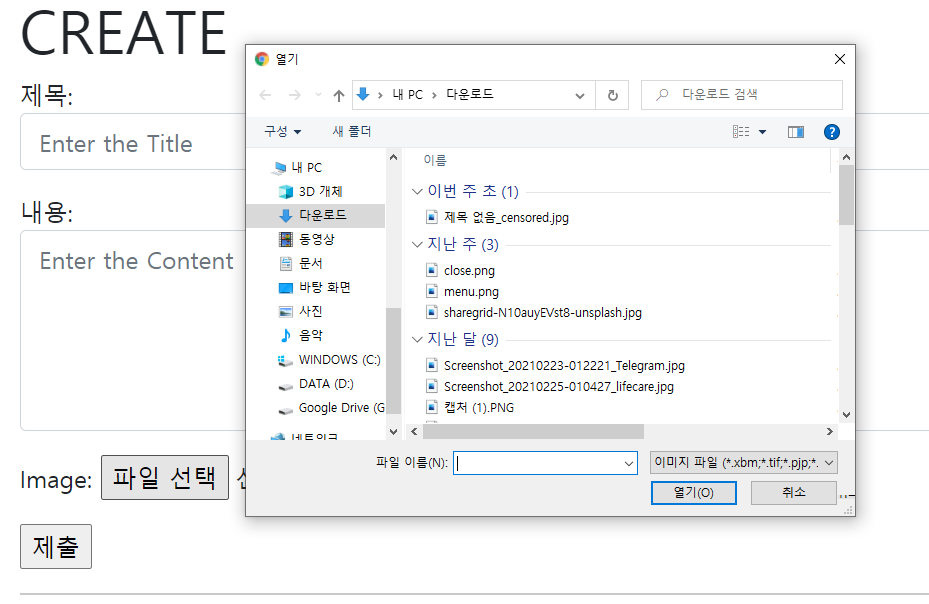
- 파일 선택을 하면
-
파일을 전송하려면 form 속성을 바꿔줘야함
-
enctype 속성
<form>태그의 enctye 속성은 폼 데이터(form data)가 서버로 제출될 때 해당 데이터가 인코딩되는 방법을 명시- 이 속성은
<form>요소의 method 속성값이POST인 경우에만 사용가능
속성값 설명 application/x-www-form-urlencoded 기본값으로, 모든 문자들은 서버로 보내기 전에 인코딩됨을 명시함. multipart/form-data 모든 문자를 인코딩하지 않음을 명시함.이 방식은 요소가 파일이나 이미지를 서버로 전송할 때 주로 사용함. text/plain 공백 문자(space)는 "+" 기호로 변환하지만, 나머지 문자는 모두 인코딩되지 않음을 명시함. -
<form action="" method="POST" enctype="multipart/form-data">로 바꿔주기 -
input 태그 - accept 속성
- 입력 허용할 파일 유형을 나타내는 문자열
- 이 문자열은 쉼표로 구분된 고유 파일 유형 지정자(unique file type specifiers)
- 하지만 파일 검증은 하지 못함 (이미지만 accept 해 놓더라도 비디오나 오디오 파일을 제출할 수 있음)
-
-
어플.views.py에 가서 create method를 변경해주기form = ArticleForm(request.POST, request.FILES)- request.FILES 를 매개변수로 넣어주어야함
-
detail.html에서 사진이 표시될 수 있도록 하기<img src="{{ article.image.url }}">- imageField 의 경우 3가지 속성이 있음.
- name - 업로드 파일의 이름(
{{ article.image }}를 출력해도 name이 나옴) - path
- url - 업로드 파일의 상대 URL
- name - 업로드 파일의 이름(
- 하지만 여기까지 해도 사진은 안나옴 - media 위치를 지정해주어야함
-
프로젝트.settings.py에 MEDIA_URL 속성 추가-
서버가 Media 파일을 요청할 때 사용할 가상의 URL
-
MEDIA_URL ='/media/'
-
-
지금 올려놓은 파일의 위치를 보면 ROOT 폴더에 저장되어 있음을 확인할 수 있음
그래서 사용자가 올린 파일들이 저장될 위치를 지정해주어야함.
- MEDIA_ROOT 의 기본값은
''이기 때문에 루트폴더에 저장됨 - Media 파일이 실제로 위치할 경로
MEDIA_ROOT = BASE_DIR / 'media'- 하지만 여기까지 해도 사진은 뜨지 않음
- MEDIA_ROOT 의 기본값은
-
프로젝트.urls.py에 가서 사진 경로를 만드는 걸 추가해줘야함- static 파일의 경우에는 django에서 기본적으로 url 세팅을 해주는 것을 설정하지 않아도 하지만, media의 경우는 가상의 url을 만드는 것을 만들어주어야함.
- static 메서드
- MEDIA_URL : 미디어 파일에 접근하는 URL
- settings.MEDIA_ROOT : 실제 미디어 파일들이 위치하고 있는 경로
+static()을 하지 않는다면, 주소는 뜨지만 media 이미지와 연동이 되지 않아 사진이 뜨지 않게된다.
from django.conf import settings from django.conf.urls.static import static urlpatterns = [ # ... the rest of your URLconf goes here ... ] + static(settings.MEDIA_URL, document_root=settings.MEDIA_ROOT) # 이거는 static 파일들 경로가 추가되는것 - 자동으로 추가되어잇음 # + static(settings.STATIC_URL, document_root=settings.STATIC_ROOT)- 여기까지 하면 드디어 사진 경로가 나오게 됨.
-
하지만 이미지가 없는 글에 들어가면 에러가 남. 이거 처리해주어야함.
-
detail.HTML에 if 문으로 존재하는지 확인{% if article.image %} <img src = "{{ article.image.url }}" alt="{{ article.image }}"> {% else %} <p>이미지가 없습니다</p> {% endif %}
-
2.2 업데이트 부분도 실습하기
HTML파일의 form 부분에enctype="multipart/form-data추가어플.views.py에 form 받는 부분 수정form = ArticleForm(request.POST, request.FILES, instance=article)- request.FILES 매개변수를 추가한것
